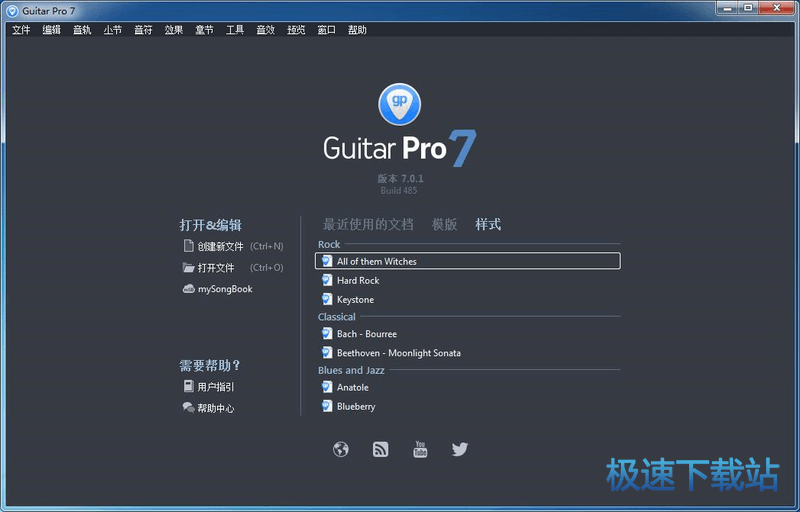Guitar Pro 7虚拟吉他使用教程
时间:2017-05-22 13:31:52 作者:不思议游戏 浏览量:196

虚拟吉他指板VirtualFretboard
虚拟吉他指板会提供许多有特色的功能。它能被用于查看乐谱的音符,输入音符,或直接地在吉他面板上显示音阶。启动虚拟吉他指板方法:通过菜单显示View—乐器面板[快捷键CTRL+F6]
虚拟吉他指板自动调整当前轨的设置,弦的数量和变调夹的位置是在音轨中设置,如果你改变当前轨,吉他指板会自动更新到新的音轨,为了在乐谱中增加新的音符,你只需单击吉他指板上相应的位置,删除音符再单击一下,当前拍子会自动添加一个休止符。
吉他指板上那个左右箭头[<>]的按钮可在乐谱中移动位置,这样你可以通过鼠标来输入全部乐谱。
显示选项
这个显示的选项可以让您选择你希望在吉他指板上看到的内容
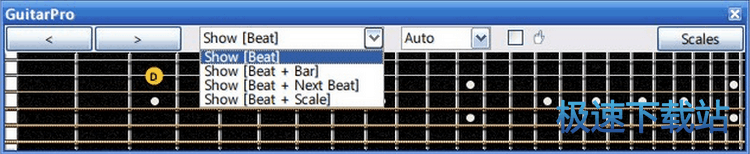
1.显示节奏[Beat]仅查看选择的拍子的音符
2.显示节奏+小节[Beat+Bar]显示选择的拍和小节的音符
3.显示节奏+下一节奏[Beat+NextBeat]显示选择的拍和下一拍的音符·
4.显示节奏+音阶[Beat+Scale]显示选择的节奏和通过音阶工具分析的音阶
打开音阶引擎
单击吉他指板右上方的音阶Scales按钮可以打开音阶引擎。吉他指板会自动设置成[显示+音阶]([Beat+Scales])。
即使你关闭音阶引擎,它仍然会保留。当你在乐谱输入音符时,它可以为你提供直观的帮助。移动下拉列表的选项会切换显示内容。
虚拟键盘VirtualKeyboard
几乎和吉他指板一样,虚拟键盘允许查看和输入音乐到乐谱上,它也能显示音阶。打开虚拟键盘的方法:菜单显示View—乐器面板[快捷键CTRL+F6]在吉他指板(默认)的中间右侧的下拉列表中选择:键盘Keyboard即可打开虚拟键盘。这相当于在当前轨中加入了一个键盘(无品格)的乐器。单击键盘的键位可以在乐谱上添加这些音符,如果你喜欢使用鼠标来输入音符的话,可以通过左右箭头按钮[<>]可以让您在乐谱中左右移动,从而无需使用计算机的键盘。
打开音阶引擎OpeningtheScaleEngine
单击右侧的音阶[Scales]按钮可以打开音阶引擎。这个显示模式会自动设置显示为[显示+音阶](Beat+Beat),关闭音阶引擎后,它也会保留这个设置,这样你可以继续查看选择的音阶,通过单击将音符加入到乐谱当中。如果想要隐藏音阶提示,只需切换不同的显示选项就可以了。
Guitar Pro 7.5.1 中文版
- 软件性质:国外软件
- 授权方式:共享版
- 软件语言:简体中文
- 软件大小:913408 KB
- 下载次数:425 次
- 更新时间:2019/4/8 7:12:09
- 运行平台:WinXP,Win7,...
- 软件描述:Guitar Pro是一款倍受吉他手喜爱的吉他和弦、六线谱、BASS四线谱绘制、... [立即下载]
相关资讯
相关软件
- 怎么将网易云音乐缓存转换为MP3文件?
- 比特精灵下载BT种子BT电影教程
- 土豆聊天软件Potato Chat中文设置教程
- 怎么注册Potato Chat?土豆聊天注册账号教程...
- 浮云音频降噪软件对MP3降噪处理教程
- 英雄联盟官方助手登陆失败问题解决方法
- 蜜蜂剪辑添加视频特效教程
- 比特彗星下载BT种子电影教程
- 好图看看安装与卸载
- 豪迪QQ群发器发送好友使用方法介绍
- 生意专家教你如何做好短信营销
- 怎么使用有道云笔记APP收藏网页链接?
- 怎么在有道云笔记APP中添加文字笔记
- 怎么移除手机QQ导航栏中的QQ看点按钮?
- 怎么对PDF文档添加文字水印和图片水印?
- 批量向视频添加文字水印和图片水印教程
- APE Player播放APE音乐和转换格式教程
- 360桌面助手整理桌面图标及添加待办事项教程...
- Clavier Plus设置微信电脑版快捷键教程
- 易达精细进销存新增销售记录和商品信息教程...